1、复制背景图层,根据调整需要适当建立选区。我采取用钢笔工具(羽化参数设为1),建立背景选区如下:

2、从“图像”的“调整”中使用“色阶”,为了调暗背景,所用参数如下

3、选用“镜头模糊”,半径参数自己根据自己的感觉去定,进行背景“虚化”,我操作的具体情况如下:

4、接下来,为改调主体人物在“选择”中选用“反向”,从而建成人物选区。

5、下面该开始为人物主体调色,软件中调色工具较多,我这次只试选了以下内容。最先用了“色阶”给人物提亮。

6、下面是用“图像”里“调整”中的“色相/饱和度”做了如下调整。

7、下面是用“图像”里“调整”中的“可选颜色”进行调整。先选“红色”调整如下:

8、再选“黄色”调整如下:

9、再选“黑色”调整如下:

10、再用“色阶”调整如下:
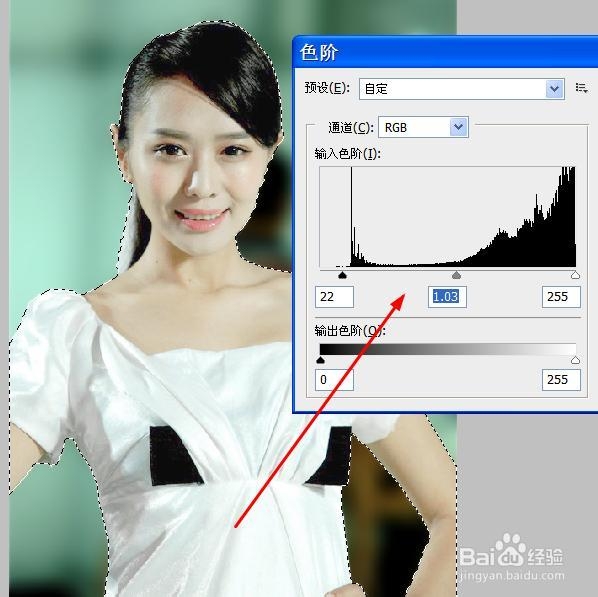
11、下面用“橡皮擦工具”涂擦人物衣服和“点擦”画“红圈”的地方。让衣服恢复“原色”,使“红圈”所示部分接近背景颜色。

12、取消“选择”。岳蘖氽颐按“Ctrl+Alt+Shift+E”键,建盖印图层(图层2),用“图章”,“模糊”等工具,对边缘细节进行适当的“手工处理”如下。(如不再“加精”此时也可以“收工”)

13、调整前后的对比
